出典:Amazon.co.jp
2022年10月12日にKindle無印の第11世代、2021年10月に、Kindle Paperwhite(第11世代)3機種が発売。Kindle端末は、Amazonが提供する電子書籍リーダー。本体は薄くて、180g程度と軽いのに、数千冊もの本を保存できるのが魅力です。また、ディスプレイにe-inkを使用することで、紙のような読み心地を実現しています。
1台あると便利なKindle端末ですが、「Paperwhite」「Paperwhite シグニチャーエディション」「Oasis」など種類が多いため、どれを買うべきか迷ってしまいますよね?また「Kindle端末は何ができるの?」「セールで購入できる?時期はいつ?」なども気になる方もいるでしょう。
そこで今回は、Kindle端末の種類ごとの違いやメリット・デメリット、選び方などを徹底解説!Kindle端末を安く買えるセール情報・新型情報についても説明します。通勤・通学中に読書をする方や、家で読書する時間が増えた方は、ぜひチェックしてくださいね!
 編集部
編集部
目次
- Kindle端末(タブレット)5つのメリット
- 【よく読むのは漫画 or 小説?】Kindle端末(タブレット)の選び方
- 人気おすすめKindle端末の比較一覧表
- Kindle端末の人気おすすめランキング7選
- 「Kindle端末」と「Fireタブレット」の違い
- 3つの新モデル「Kindle Paperwhite(第11世代)」が登場!
- Kindle端末の使い方と管理方法
- Kindle端末(タブレット)のセール予測!お得な購入方法は?
- Kindle端末(タブレット)の関連商品
- Kindle端末(タブレット)のよくある質問
- Kindle端末(タブレット)の人気売れ筋ランキングもチェック
- おすすめのKindle端末(タブレット)まとめ
Kindle端末(タブレット)5つのメリット
Kindle端末はスマホやタブレットとあまり変わらないと思われがちですが、読書に適した機能が盛りだくさんです。5つのメリットを紹介します。
①E-Ink使用で目に優しく、疲れにくい

Kindle端末のディスプレイは一般的なタブレットとは違い、電子ペーパーを使用。特にKindle端末に採用されているアメリカE-Ink社のディスプレイは、超薄型で紙のように読みやすいのが特徴です。
また、スマホやタブレットはバックライトで後ろから画面を照らすため、光が直接目に入ります。一方で、Kindle端末はフロントライトで前から画面を照らしているため、直接目に光が入りません。
ブルーライトもカットされているため、長時間使っていても目が疲れにくいです。目への刺激を軽減したい方には嬉しいですね。
②ハイライト・辞書・フォント変更などの便利機能

Kindle端末は紙の本にはない便利機能が付いています。主な便利機能は、ハイライト・辞書と翻訳・フォント変更の3つです。使うことで情報が整理されるため、頭にインプットされやすいですよ。
- 手軽にマーカーペンのように印をつけられる
- 印を付けた箇所をいつでも見直せる
- メモを追加して、そのとき感じたことや入れられる
ハイライト機能は、過去にハイライトした箇所をブラウザで一覧表示できます。似た部類の本を読んでいるとき、関連ワードや気になる言葉を即座に確認できるため便利です。
- 読めない文字や意味がわからない言葉があるときは、すぐに調べられる
- 47種類の辞書機能を使える
- 洋書でわからない言葉を翻訳できる
- 明朝、ゴシック、筑紫明朝の3種類から選べる
- 文字の大きさ、太さを変えられる
このようにKindle端末は、読書に特化した機能が充実しています。わからない言葉を直接調べられたり、フォントを読みやすいサイズに変更できるのは、電子版ならではのメリット。お年寄りや視力の低い方でも読みやすいですよ。
 編集部
編集部
③薄くて軽いので持ち運びがラク
重くて分厚い本を持ち運ぶときは、カバンが重くなり負担がかかります。Kindle端末は薄くて軽いので、持ち運びが圧倒的にラクです。
移動中に本を持ち運ぶ習慣がある方にKindle端末はおすすめです。
④長時間バッテリーで充電長持ち
Kindle端末はスマホやタブレットと比べ、バッテリー持ちが優れています。読書専用で搭載機能が少ないので、消費電力が抑えられているのです。
1日30分程度であれば1〜2週間充電なしで使えます。充電が面倒くさい方におすすめです!
⑤必要な機能のみ搭載で、読書に集中できる
スマホやタブレットで読書をすると、ついついSNSや動画に気を取られてしまいませんか?Kindle端末は読書に特化した端末なので、YouTubeやSNSが使えません。他のことに気を取られることなく、読書に集中できます。
【よく読むのは漫画 or 小説?】Kindle端末(タブレット)の選び方
Kindle端末は全部で6種類しかないので、選ぶのはそこまで難しくはありません。とはいえ購入の失敗はしたくないもの。Kindle端末を選ぶときに注目したいポイントを紹介します。
また購入の際に、下記のオプションを選択できます。
- 広告の有無
- 容量:8GB / 16GB / 32GB
- 通信方法:Wi-Fiのみ / Wi-Fi+無料4G
端末の選び方に加えて、オプションの選択についても解説します。
①解像度や画面サイズで選ぶ:漫画におすすめの端末は?
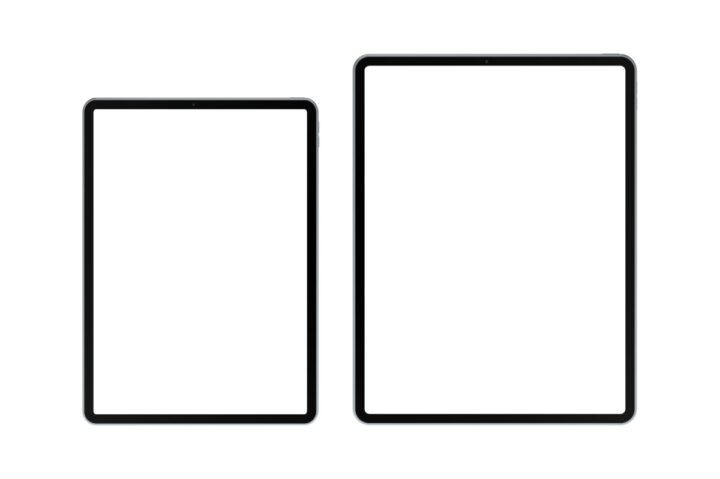
快適に読書するためには、画面サイズや解像度も注目したいポイントです。
大きな画面で読みたいなら「Kindle Oasis」
大きな画面で読みたいなら、Kindle Oasisがおすすめです。Kindle Oasisの画面サイズは7インチ。Kindle無印と比べて1インチ大きいのが特徴です。
横向きにすると、画面を2分割して見開きで読むことも可能。7インチの画面で見開き読みをすると、文庫本のようなサイズ感で読書を楽しめますよ。
また、Kindle Oasisと新作のKindle Paprewhiteは、色調調整ライトが搭載されています。パキッとしたホワイトから、優しい色合いのアンバーまで調整可能です。夜寝る前の読書を優しくサポートしてくれます。画面の見やすさを求めるなら、Kindle Oasisがおすすめです。
高解像度で漫画を読むなら「第11世代Kindle端末」か「Kindle Oasis」
高解像度でマンガを読むなら、第11世代Kindle端末かKindle Oasisがおすすめ。第11世代Kindle端末から、無印Kindleも解像度が300ppiと高くなりました。くっきりと文字や絵が見えて見やすいです。
またKindle PaperwhiteとKindle Oasisはフラットベゼルでページがめくりやすく、テンポ良くマンガを読めます。スタイリッシュなデザインも人気な理由の1つです。
②接続方法で選ぶ:Wi-Fiのみ or Wi-Fi+無料4G?(Oasisのみ)

接続方法はWi-Fiのみと、Wi-Fi + 無料4Gの2種類(Oasisのみ)から選べます。Kindle端末をどこでよく利用するかを考えると迷わず選べるでしょう。
家でダウンロードするなら「Wi-Fi」のみでOK
自宅でWi-Fiが使える方は、Wi-Fiのみのモデルで十分でしょう。外出時や移動中に使いたい方でも、Wi-Fi環境のある場所でまとめてダウンロードしておけば問題ありません。
外出先でもダウンロードしたいなら「無料4G」に対応したOasis
無料4G対応なら、外出先にWi-Fi環境が無くても読みたい本をダウンロードできます。無料4G対応に対応しているのはOasisのみなので、選ぶ際は注意が必要です。無料4Gはスマホのように回線を契約する必要はなく、無料で使えるので便利です。
ただし速度は速くないため、日常的に書籍をダウンロードするならWi-Fi接続がおすすめ。また、容量の多いマンガや雑誌は4Gでダウンロードできないので注意しましょう。
③容量で選ぶ:8GB / 16GB / 32GBから選択

Kindle端末によって選択できる容量は異なりますが、容量は8GB、16GB、32GBの3タイプ。容量を選ぶときは、活字と漫画のどちらをよく利用するかで考えると選びやすいです。
小説や実用書のみなら「8GBか16GB」で十分
活字のみの書籍であれば、1冊あたりの容量はそれほど大きくありません。空き容量が少なくなってきても、読み終わった本を削除すれば容量を空けられます。
普段読むのが小説や実用書がメインであれば、8GBで十分でしょう。頻繁に本を読み、削除するのが面倒と感じる方は16GBがおすすめです。
漫画や雑誌を読むなら「32GB」の「Kindle Paperwhite シグニチャーエディション」か「Kindle Oasis」
マンガをメインに楽しみたい方は32GBがおすすめ。32GBを選べるのは、Kindle Paperwhite シグニチャーエディションかKindle Oasisです。
またKindle Oasisは、ページ送りボタン搭載でしかもページめくり速度が早いので、マンガのようにテンポ良く読む場合に適しています。
容量の他に、無料で3か月分のKindle Unlimited付きも選択できます。Kindle Unlimitedは、Amazonが提供している電子書籍読み放題のサブスクリプションサービス。読書好きの方におすすめです。まだKindle Unlimitedを使ったことがない方は、購入のタイミングで試してみるといいでしょう。
④広告の有無で選ぶ:プラス料金で広告なし
Kindle端末は広告の有無で値段が違います。広告ありの場合、画面の下に広告が表示されます。広告が表示されると人によっては、集中力が低下するでしょう。
広告なしはプラス2,000円で選べます。集中して読書したい人におすすめ。なお、キッズモデルは最初から広告がありません。そのためお子さんが使っても安心ですよ。
⑤片手で読みたいなら「ページ送りボタン」がある「Kindle Oasis」

出典:amazon.co.jp
Kindle Oasisは画面が7インチと大きめですが、ページ送りボタンが端に付いているので片手で操作できます。
わざわざスワイプする必要がなく、長時間使っていても腕が疲れにくいです。自動回転機能も付いているので、ひっくり返せば左利きの方でも同じように使えます。
片手で読みたいならページ送りボタンが付いているKindle Oasisがおすすめです。
⑥子どもへのプレゼントなら「Kindleキッズモデル」を選ぶ

出典:amazon.co.jp
読書が好きな子どもにプレゼントするならKindleキッズモデルがおすすめです。Kindleキッズモデルを購入すると、1000冊以上の子ども向けの本を1年間追加料金なしで読み放題。
読書好きの子どもや本を気軽に読ませたい方におすすめです。また機能はKindleと変わらないので、大人も快適に使えます。
⑦お風呂で読みたいなら「防水機能」付き

出典:amazon.co.jp
お風呂で読書をしたいなら、防水機能付きのKindle PaperwhiteかKindle Oasisがおすすめ。深水2mに60分沈めても問題が起きない、高い防水性能を持っています。入浴中のシャワーや誤って浴槽に落としてしまっても問題ありません。
人気おすすめKindle端末の比較一覧表
| 商品 | 最安価格 | ディスプレイサイズ | 容量 | 解像度 | 重量 | 防水機能 | ページ送りボタン | 本体カラー | 接続方法 | |
|---|---|---|---|---|---|---|---|---|---|---|
 | 【NEWモデル】Kindle Paperwhite(第11世代) | 楽天市場確認中 AmazonYahoo! | 6.8インチ | 8GB | 300ppi | 205g | 有 | 無 | ブラック | Wifi |
 | 【NEWモデル】Kindle Paperwhite シグニチャー エディション | 楽天市場確認中 AmazonYahoo! | 6.8インチ | 32GB | 300ppi | 207g | 有 | 無 | ブラック | Wifi |
 | 【NEWモデル】Kindle Paperwhite キッズモデル | 楽天市場¥18,980 AmazonYahoo! | 6.8インチ | 8GB | 300ppi | 321g ( カバー含 ) | 有 | 無 | Kindle本体(ブラック)、キッズカバー(エメラルドフォレストカバー、ブラックカバー、ロボットドリームカバー) | Wifi |
 | 【New】Kindle (16GB) 6インチディスプレイ 電子書籍リーダー ブラック 広告あり | 楽天市場確認中 AmazonYahoo! | 6インチ | 16GB | 300ppi | 158g | 無 | 無 | ブラック / デニム | wifi |
 | Kindle Oasis | 楽天市場¥29,980 AmazonYahoo! | 7インチ | 8 GB または32 GB | 300ppi | 188g | 有 | 有 | ブラック | wifi / wifi + 無料 4G |
 | 【ホワイト】Kindle フロントライト搭載 Wi-Fi 8GB 電子書籍リーダー 読書 キンドル 明るさ調整 | ¥12,099 楽天市場AmazonYahoo! | 6インチ | 8 GB | 167ppi | 174 g | 無 | 無 | ブラック、ホワイト | wifi |
 | 【New】Kindle キッズモデル スペースホエールカバー | 楽天市場¥14,980 AmazonYahoo! | 6インチ | 16 GB | 300ppi | 256g (キッズカバー含む) | 無 | 無 | Kindle本体(ブラック)、キッズカバー(スペースホエール、サブマリン、ユニコーンバレー) | wifi |
Kindle端末の人気おすすめランキング7選
大きくなったディスプレイで小説も読みやすい8GBモデルのキンドル
新しくなったKindleのPaperwhiteは、ディズプレイサイズが6.8インチと、旧型の6インチよりも一回り大きく見やすくなりました。300ppiの高解像度は反射を抑えて目にも優しく、小さな文字でもくっきり。スクリーンの色を自分好みに調整できるようになりました。容量は8GB。小説や書籍であれば1000冊以上DLできますよ。
USB-Cでの高速充電に加え、バッテリー駆動時間は最大10週間。フル充電しておけば残量を気にする事なく、旅行や出張時の空き時間を有効に使えます。
シグニチャーエディションよりも5,000円ほど安く購入できるので、活字の本を中心にDLしたい方におすすめです。
| ディスプレイサイズ | 6.8インチ |
|---|---|
| 容量 | 8GB |
| 解像度 | 300ppi |
| 重量 | 205g |
| 防水機能 | 有 |
| ページ送りボタン | 無 |
| 本体カラー | ブラック |
| 接続方法 | Wifi |
ワイヤレス充電可能!どこでも読書ができる32GB内蔵のキンドル
シグニチャーエディションは容量が32GBと大きく、漫画や雑誌を多く読みたい方におすすめ。容量の大きい漫画でも約650冊保存できます。
ディスプレイは6.8インチ、300ppiの高解像度です。光センサーによる明るさの自動調整機能があるので、野外での読書にも最適。防水性能はIPX8等級なので、お風呂場やプールに持って行っても安心ですよ。USB-Cケーブルでの充電に加え、ワイヤレス充電器にも対応。ケーブルの煩わしさが無く、製品に乗せるだけで充電が可能です。
本体は60%の再生利用プラスチックと70%の再生利用マグネシウムを使用。地球環境に考慮し、SDGsやサスティナビリティへ取り組んでいます。
| ディスプレイサイズ | 6.8インチ |
|---|---|
| 容量 | 32GB |
| 解像度 | 300ppi |
| 重量 | 207g |
| 防水機能 | 有 |
| ページ送りボタン | 無 |
| 本体カラー | ブラック |
| 接続方法 | Wifi |
本をたくさん読んでほしい!親も安心の子ども向けキンドル端末
キッズモデルは最初から広告が無く余計なアプリも入っていないため、子どもに集中して読書させたい方におすすめ。Amazon Kids+のサブスクリプションを1年間利用できるので、1000冊以上の子ども向けの本が読み放題になります。
3色から選べるカバー付きなので、汚れにくいのも嬉しいポイント。目標達成バッジなど、本を読みたくなる機能も搭載されています。
キッズモデルでは初めてとなる、IPX8等級の防水性を実現。お菓子やジュースを誤ってかけてしまっても安心です。本体とカバーは2年間の限定保証付き。Amazon Kids+を解約した後も通常のKindleとして使用できるので、長く愛用できますよ。
| ディスプレイサイズ | 6.8インチ |
|---|---|
| 容量 | 8GB |
| 解像度 | 300ppi |
| 重量 | 321g ( カバー含 ) |
| 防水機能 | 有 |
| ページ送りボタン | 無 |
| 本体カラー | Kindle本体(ブラック)、キッズカバー(エメラルドフォレストカバー、ブラックカバー、ロボットドリームカバー) |
| 接続方法 | Wifi |
見やすくて持ち運びやすい!小型で高解像度なKindleタブレット
第11世代Kindleからストレージ容量が前モデルより2倍の16GBにアップグレード。漫画はもちろん小説や技術書など数千冊の本をKindle1台で持ち運べます。
接続端子は、タブレットやノートパソコンで主流のUSBType-C。9W相当の充電器を使えば2時間でフル充電になり、最大6週間使えます。1度の充電で1か月は使えるので充電ストレスも少なく済みます。
Kindle Paperwhiteと比べると、大きさや内蔵LEDの数、ベゼルデザイン(画面のふち)、防水の有無が異なりますが、解像度は同じ300ppi。日常的に使う方、持ち運びが多い方には無印Kindleの方がコスパが良くおすすめです。
| ディスプレイサイズ | 6インチ |
|---|---|
| 容量 | 16GB |
| 解像度 | 300ppi |
| 重量 | 158g |
| 防水機能 | 無 |
| ページ送りボタン | 無 |
| 本体カラー | ブラック / デニム |
| 接続方法 | wifi |
これ以上にない、贅沢な読書体験ができるキンドル端末
Kindle Oasisは4機種ある中の最上位モデル。他の3機種と比べて値段が上がりますが、それ以上に機能が優れています。防水機能・高解像度に加え、LEDライト25個・ページ送りボタン・色調調節機能・自動画面回転機能と独自機能が盛りだくさん。
一番の注目ポイントは、ページ送りボタンです。シンプルなボタンですが、このボタンがあることで片手操作が可能に。またスワイプをする必要がないので、腕が痛くなりづらいです。
さらに色調調整できるので、目をいたわりながら夜中の読書も可能です。自動画面回転機能によって左利きの方でも使いやすく、使う人を選びません。快適に読書をしたい方におすすめです。
| ディスプレイサイズ | 7インチ |
|---|---|
| 容量 | 8 GB または32 GB |
| 解像度 | 300ppi |
| 重量 | 188g |
| 防水機能 | 有 |
| ページ送りボタン | 有 |
| 本体カラー | ブラック |
| 接続方法 | wifi / wifi + 無料 4G |
気軽に電子書籍を始めたい方におすすめなキンドル端末
Kindle は4端末の中で一番お手頃価格です。これから電子書籍で読書を始めたい方におすすめ。
防水機能は付いていませんが、お風呂で読書をしないのであれば必要ないでしょう。
たくさん本を読む方は8GBで足りないと思われがちですが、読み終わった本のデータを消せば十分足りる容量です。読書好きな友人へのプレゼントにもピッタリです。
| ディスプレイサイズ | 6インチ |
|---|---|
| 容量 | 8 GB |
| 解像度 | 167ppi |
| 重量 | 174 g |
| 防水機能 | 無 |
| ページ送りボタン | 無 |
| 本体カラー | ブラック、ホワイト |
| 接続方法 | wifi |
読書好きなお子さんにおすすめなキンドル端末
Kindleキッズモデルは読書好きなお子さんにおすすめです。図書館で本を借りたり、書店で本を選ぶのも読書の醍醐味ですが、人の多いところは避けたい方も多いはず。
ほとんどのKindle本はAmazonで試し読みができるため、購入後の後悔が少ないでしょう。書店よりも多くの本を選べるので、本好きには嬉しいサービスです。
Kindleキッズモデルは子ども向けの本1000冊以上が読み放題・広告なし・カバー付き、などオプションが充実しています。Kindleよりお得ということで大人からも人気です。
| ディスプレイサイズ | 6インチ |
|---|---|
| 容量 | 16 GB |
| 解像度 | 300ppi |
| 重量 | 256g (キッズカバー含む) |
| 防水機能 | 無 |
| ページ送りボタン | 無 |
| 本体カラー | Kindle本体(ブラック)、キッズカバー(スペースホエール、サブマリン、ユニコーンバレー) |
| 接続方法 | wifi |
「Kindle端末」と「Fireタブレット」の違い
「あれ?Kindle端末ってFireタブレットとは何が違うの?」と思った方もいるでしょう。どちらもAmazonの端末ですが使える機能が違います。
- 本を読むことに特化した端末
- 本を読むだけでなくプライムビデオやネットも使える、マルチな端末
Kindle端末は読書に特化しているので、ネット検索や動画の再生などができません。人によっては、それがデメリットに感じる方もいるでしょう。ですが、Kindle端末は読書に特化した端末。Kindle端末は軽量で長時間持つバッテリー性能、目への負担が少なくて済むE-Ink対応のディスプレイ搭載なので長時間読書する方に適しています。
関連記事:【2021】5000円台で買える!Fireタブレットおすすめ5種類を比較|できることと選び方を解説
Fireタブレットと比較したKindle端末のデメリット
読書には最適なKindle端末ですが、人によってはデメリットに感じるポイントもあります。許容できるデメリットかどうか、普段の読書環境と比較するとわかりやすいでしょう。
①カラー表示ができない

出典:amazon.co.jp
Kindle端末はカラー表示ができず、白黒表示のみです。そのため雑誌のような、カラー刷りの媒体を読むときには向いていません。
読めないことはありませんが、違和感があり読みづらい可能性も。カラーで見たい方は、FireタブレットやiPadなどのタブレット端末がおすすめです。
関連記事:【5万円/10万円以下で厳選】コスパ最強 タブレットおすすめ10選 | Androidなど格安モデルを徹底比較
②ページの切り替えが遅い
電子ペーパーの特性上、ページ表示に時間がかかるため、多少のもたつきを感じます。
Kindle端末のバージョンアップごとに少しずつ改善はされていますが、スマホやタブレットのようなサクサク感はありません。
切り替え速度を気にするのであれば、最上位のKindle Oasisがおすすめ。Kindle端末の中では、ページ切り替えが一番早いです。
③音声が出ないので「読み上げ機能」は使用不可
Kindle端末はスピーカーが付いていないため音声は出ません。読み上げ機能が使えないので、オーディオブックのように耳から情報を得たい方には向いていないでしょう。
読み上げ機能を使いたい方は、Fireタブレットやスマホの利用がおすすめです。
④「Kindle本」以外の電子書籍は使えない
Kindle端末で注意したいことは、Kindle本以外使えないということです。『楽天kobo』『BookLive!』『紀伊国屋kinnopy』など、他の電子書籍には残念ながら対応していません。
他の電子書籍も一つの端末で読みたい方にとっては、デメリットと言えるでしょう。
⑤容量の追加はできない
Kindle端末はSDカードを挿入できないため、容量を追加できません。容量がいっぱいになった場合は、端末からデータを削除しましょう。
読み終わった書籍のデータを定期的に削除すれば、容量はそこまで必要なく、月に2〜3冊読む程度であれば、8GBで十分です。
漫画のようにデータが多い書籍を一度にダウンロードして読みたい方、データを削除するのが煩わしいと感じる方は、あらかじめ32GBモデルを選びましょう。
上記を踏まえ、Kindle端末がおすすめな人は以下の通りです。
- ブルーライトによる目への負担が気になる人
- 読書に集中したい人
- 軽さを重視したい人
- 充電するのがめんどくさい人
3つの新モデル「Kindle Paperwhite(第11世代)」が登場!
| 商品 | 最安価格 | ディスプレイサイズ | 容量 | 解像度 | ワイヤレス充電対応 | 防水機能 | 色調調節ライト | 明るさ自動調整機能 | |
|---|---|---|---|---|---|---|---|---|---|
 | Kindle Paperwhite(第11世代) | 楽天市場¥14,980 AmazonYahoo! | 6.8インチ | 8GB | 300ppi | 無 | 有 | 有 | 無 |
 | Kindle Paperwhite シグニチャー エディション | 楽天市場確認中 AmazonYahoo! | 6.8インチ | 32GB | 300ppi | 有 | 有 | 有 | 有 |
 | Kindle Paperwhiteキッズモデル | 楽天市場¥16,980 AmazonYahoo! | 6.8インチ | 8GB | 300ppi | 無 | 有 | 有 | 無 |
Kindle端末の新モデル3つが発売されました。今回登場したのは、現行の「Kindle Paperwhite」を継承する「Kindle Paperwhite(第11世代)」に加え、新しい2機種。「Kindle Paperwhite シグニチャーエディション」と「Kindle Paperwhite キッズモデル」です。
旧モデルとKindle Paperwhite(第11世代)の違いを比較
| 【旧モデル】 Kindle Paperwhite (第10世代) |
【新モデル】 Kindle Paperwhite (第11世代) |
【新モデル】 Kindle Paperwhite シグニチャーエディション |
|
| ディスプレイサイズ | 6インチ | 6.8インチ | 6.8インチ |
| 容量 | 8GB/32GB | 8GB/16GB | 32GB |
| 解像度 | 300ppi | 300ppi | 300ppi |
| ページ送り速度 | – | 20%高速化 | 20%高速化 |
| 防水機能 | ◯ | ◯ | ◯ |
| 色調調節ライト | × | ◯ | ◯ |
| 明るさ自動調整機能 | × | × | ◯ |
| 充電端子 | micro USB | USB Type-C | USB Type-C ワイヤレス充電対応 |
| 重量 | wifi:182g wifi + 無料 4G:191g |
205g | 207g |
Kindle Paperwhite(第10世代)から大きく変わるのは、画面サイズ・ページ送り速度・色調調節ライト・充電端子です。新登場の3機種はすべて6.8インチと、画面が0.8インチ大きくなりました。また、色調調節ライトを搭載し、ページ送り速度も20%高速化しています。
充電ケーブルの端子はこれまで「micro USB」でしたが、第11世代は「USB Type-C」に。「シグニチャーエディション」は、ワイヤレス充電にも対応しています。
関連記事:【実機レビュー】2021年Kindle Paperwhite(第11世代)は快適になった?動作やページ送りの速さを徹底検証
Kindle端末の使い方と管理方法
Kindle端末の使い方を説明します。使い方はいたって簡単です。
Wi-Fiに接続
- 自分が使う言語を選択し「開始」を押します
- 「Wi-Fiに接続」を押します
- 使用するWi-Fiを選択し、接続します
- パスワードを入力すれば接続完了です
アカウントの登録
- 「既存のAmazonアカウントを使用」を選択 (アカウントが無い場合はアカウントを新規作成して下さい)
- 登録しているアドレスとパスワードを入力します
- 「続行」を押せば完了です
書籍の購入方法
- 「ストア」を選択します
- 「検索」を選択します
- 探したい商品名を入力します
- 欲しい本を開き「¥~で購入」を押せば購入できます
画面の操作方法
- 画面の左右をタップすることで、「進む・戻る」を操作できます
- 上側をタップすると「ツールバー」を表示できます
- ツールバーから「検索」「ストア」「ホーム」を選択できます
【家族で共有も!】Kindle本を複数端末に追加する方法
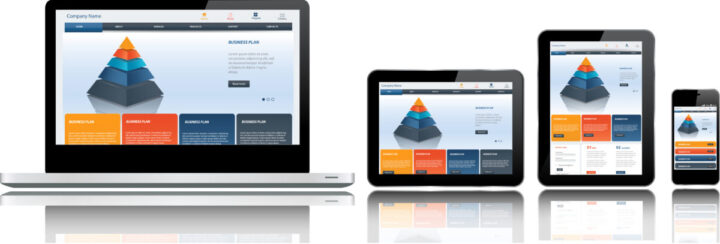
Kindle本を複数端末に追加する方法は簡単です。スマホやタブレットで読みたい方はぜひ参考にしてみてください。
Kindle本を複数端末に追加する方法
- 端末でKindleアプリをダウンロードします
- アプリを開き、アカウントとパスワードを入力しログインします
1度ログインしてしまえば、それ以降複数端末でも使えます。
端末からアカウントの登録を削除する方法

Kindleを使わなくなり、アカウントを削除するにはウェブサイトから手続きができます。
解除方法
- Amazonウェブサイトを開き コンテンツと端末の管理にアクセスします
- Amazonアカウントにログインします
- 端末を選び、「登録の解除」をクリックします
Kindle端末(タブレット)のセール予測!お得な購入方法は?
Kindle端末をもっと安く手に入れたい方もいるでしょう。実は、Kindle端末をお得に買えるチャンスがあります。
セール時期の目安は下記です。Amazonは定期的にセールを行っているので、こまめにチェックしてみてください。
セール予測
- 初売りセール:1月2日頃
- 新生活セール:3月末
- プライムデー:6月21日・22日
- ブラックフライデーセール:11月26日頃
- サイバーマンデーセール:12月第2週の金曜日から翌週の月曜日
- タイムセール祭り:ほぼ毎月(月末)
関連記事:何が安くなる?Amazonプライムデーで買うべき商品48選!お得情報まとめ
セール開始の通知設定をしておこう

せっかくのチャンスを逃さないために、セール開始の通知設定をしておくといいでしょう。方法は簡単です。
セール開始の通知設定
- セール開始通知ページにアクセスします
- 「通知を受け取る」をタップして完了です
- 解除したい方は「通知を解除」を押しましょう
欲しい商品の通知をもらうために、欲しいものリストに商品を追加しましょう。
欲しいものリスト追加方法
- 商品ページを開きます
- 購入ボタンの下にある「ほしいものリストに追加する」を押せば完了です
ほしいものリストに登録された商品が値下げされると、通知が来ます。
Kindle端末(タブレット)の関連商品
より快適にKindle端末を使うために便利なアイテムをご紹介。「Kindle端末を毎日のように使う」という方は、ぜひ参考にしてください。
オンオフの切り替えが瞬時にできる「本体カバー」

別売りでKindle専用のカバーが販売されています。ディスプレイを傷から守る役割と、カバーを閉じることで瞬時にスリープ状態にしてくれます。ボタンを押す必要がないため、動作がとてもスムーズかつスマートです。
純正は水に強い素材で作られたファブリックカバーで、心地よい質感です。純正ではないサードパーティー製もあるので、予算に合わせて決めるといいでしょう。
詳しくは、以下の記事をご参照ください。
関連記事:【Paperwhite・無印・Oasis】Kindleカバーおすすめ18選|かわいい人気商品も
予期せぬ傷から画面を守る「保護フィルム」

出典:amazon
そのままではディスプレイは保護されていないので、保護フィルムがおすすめ。付けなくても問題はありませんが、一番避けたいのが予期せぬ画面の傷です。
ちょっとした傷くらい気にならないと思われるかもしれませんが、読書をしていると毎回視界に小さな傷が映り込むのは意外とストレスに感じるものです。予期せぬ傷から守るために保護フィルムを張ることをおすすめします。
安全に片手持ちができるアイテム「ハンドストラップ」

出典:amazon
6インチはコンパクトといっても、手が小さい方にとっては必ずしも持ちやすいとは限りません。落とさないか少し不安に思う方もいるでしょう。もう少し安定させて持ちたい方にハンドストラップがおすすめです。
Kindleの上下に引っかけるように取り付けるだけの簡単設計。真ん中にハンドストラップが付いていて、指を通せば使えます。ものによってはハンドストラップをスタンドとしても使え、腕が疲れたらデスクに置いて使用可能です。
Kindle端末(タブレット)のよくある質問
寿命はどのくらいですか?
使い方によって異なるので、なんとも言えません。バッテリーの寿命が心配な方は延長保証に入るといいでしょう。Kindle購入時は無料で60日間の保証が付いています。その後も保証を受けるには延長保証に加入が必要です。Kindle Paperwhiteの場合、2年保証が1980円、3年保証が2580円です。
主な補償内容はボタンの故障・バッテリー低下・電源故障・水漏れによる故障・落下による故障です。毎日使う方は保証に入っておくと安心でしょう。
Kindle端末はどこで買えますか?
KindleはAmazonブランドなのでAmazonで購入できます。ヤマダ電機・ビックカメラなど家電量販店でも購入できますが、店舗によっては置いてない場合があります。ヨドバシカメラはKindle端末を取り扱っておらず、カバーのみ販売です。
楽天やヤフーショッピングなどネット通販でも購入可能。ただ、容量や広告なしを選べない場合が多いのでAmazonでの購入が一番おすすめです。
Kindle端末は中古でも買えますか?
メルカリやラクマなどのフリマアプリやリサイクルショップでも購入できます。中古品はバッテリーの持ちが悪かったり、傷や汚れが付いている場合が多いため、あまりおすすめしません。未使用のKindle端末が見つかったら、値段によってはお得かもしれません。
一番は新品で購入がおすすめです。60日間の無料保証も付いていて、安心して使えるからです。長く使い続けたい方であれば新品で購入するのが無難でしょう。
Kindle端末を捨てるときや処分・廃棄はどうすればいいですか?
まだ使えるKindle端末であれば、メルカリなどのネットフリマサイトで販売やリサイクルショップでの買い取りがおすすめ。傷がなくバッテリー持ちが良い状態だと、買い取ってもらえる確率が高いです。
処分する場合はAmazonが回収を行っているので利用しましょう。処分する前にデータを全部消す「工場出荷時」状態にしておくと安心です。
工場出荷時のやり方
- ホーム画面で「メニュー」を選択します
- 「設定」を選択します
- 「メニュー」をもう一度選択し、「リセット」を選択すれば完了です
工場出荷時にできたら、Amazonのカスタマーサービスに問い合わせて完了です。
Kindle端末にAmazonアカウントを登録できません
稀にKindle端末にAmazonアカウントを登録できないことがあります。考えられる原因は主に2つあります。もし、登録できない場合は参考にしてみてください。
パスワードの入力ミス
よくあるミスとして、パスワードの入力ミスが考えられます。大文字・小文字や数字の「0」とアルファベットの「O」を間違えている場合もあるので確認してみてください。
2段階認証が邪魔をしている
セキュリティ強化として優秀な2段階認証ですが、稀に2段階認証が原因でログインできない不具合が発生します。
解決策として、2段階認証を1度解除する方法があります。Kindleにログインできたら2段階認証を再び有効にしておきましょう。
2段階認証の解除の仕方
- Amazonサイトの「アカウントサービス」にアクセスします
- 「ログインとセキュリティ」にアクセスします
- 「2段階認証の設定」の横にある「編集」をクリックします
- 「無効化」をクリックすると2段階認証が無効化されます
海外からでも日本のKindle本を購入できますか?
アカウントの地域設定を日本にしていれば、基本的に購入可能です。もしできない場合は「居住国設定」を変更してみてください。
居住国設定方法
- 「アカウントサービス」のコンテンツと端末の管理にアクセスします
- 「設定」を開きます
- 「居住国設定」のお住まいの国が日本になっていないまたは、登録されていない場合「(国/地域設定を)変更」をクリックします
- 必要情報を入力したら、「更新」をクリックします
これで、日本のAmazonで購入できます。
kindle oasisの11世代はありますか?
Kindle Paperwhiteシグニチャーエディションは、oasisより1万円安いので、ページ送りボタンが必要ない方におすすめです。
Kindle端末(タブレット)の人気売れ筋ランキングもチェック
こちらは現在Amazon、楽天、ヤフーショッピングで紹介されているKindle端末のランキングです。最安&人気のアイテムを是非チェックしてみましょう!
おすすめのKindle端末(タブレット)まとめ
Kindle端末は6種のみですが、それぞれ特徴があります。自分にあった端末を選ぶことで、快適に読書ができます。最適な端末を選べるように特徴を理解しておきましょう。
- Kindle端末の特徴
- Kindle端末とFireタブレットの違い
- Kindle端末の選び方
Kindle端末をお得に買う方法やより快適に使う方法があります。
- Kindle端末はセールに買うとお得
- 関連アイテムを使えば、傷つけにくく快適に使える
Kindle端末はスマホやタブレットに比べ目に優しく、バッテリー持ちも良く、読書に適した1台です。読書をよくする方、これから読書をする習慣を身に付けようと思っている方におすすめです。Kindle端末選びの参考になれば幸いです。
関連記事:【200万冊読み放題】電子書籍リーダーおすすめ15選|人気ストアやアプリを徹底比較
関連記事:iPadの使い道がない?iPad歴7年が16の使い道を紹介!おすすめではない人の特徴まで詳しく解説
記事にはリサーチ時点の情報を掲載しています。商品・サービスの詳細や料金が変わってしまう場合もございます。最新情報は、各ECサイト・販売店・メーカーサイトをご確認ください。





















